Δεν μπορείτε να εκτελέσετε το Windows Update σε υπολογιστή με Windows 7;
Πρόσφατα, δούλευα με έναν πελάτη και είχε ένα πρόβλημα με την ενημέρωση του υπολογιστή με Windows 7. Βασικά(Basically) , κάθε φορά που προσπαθούσαν να εκτελέσουν έλεγχο για ενημερώσεις, θα λάμβαναν το ακόλουθο μήνυμα σφάλματος:
Windows Update cannot currently check for updates, because the service is not running. You may need to restart your computer.
Φυσικά, η επανεκκίνηση δεν βοήθησε. Όταν ελέγξαμε αν εκτελείται η υπηρεσία Windows Update(Windows Update Service) , διαπιστώσαμε ότι εκτελείται. Τώρα λοιπόν μπερδευόμασταν.
Σε αυτήν την περίπτωση, μπορείτε να λύσετε το πρόβλημα διαγράφοντας όλες τις ενημερώσεις που έχετε λάβει αυτήν τη στιγμή και επιχειρώντας ξανά. Μερικές φορές μια ενημέρωση καταστρέφεται και στη συνέχεια τα Windows(Windows) μπερδεύονται και πιστεύουν ότι η υπηρεσία δεν εκτελείται πλέον.
Διαγράψτε τις ενημερώσεις των Windows
Το πρώτο πράγμα που πρέπει να κάνετε είναι να διακόψετε την υπηρεσία Windows Update στον υπολογιστή σας με Windows 7. Μπορείτε να το κάνετε αυτό μεταβαίνοντας στην Έναρξη(Start) και πληκτρολογώντας services.msc στο πλαίσιο αναζήτησης.

Στη συνέχεια, πατήστε Enter και θα εμφανιστεί το παράθυρο διαλόγου Υπηρεσίες των (Services)Windows . Τώρα μετακινηθείτε προς τα κάτω μέχρι να δείτε την υπηρεσία Windows Update , κάντε δεξί κλικ πάνω της και επιλέξτε Διακοπή(Stop) .

Τώρα που η υπηρεσία Windows Update έχει απενεργοποιηθεί, πρέπει να μεταβείτε στον ακόλουθο φάκελο και να διαγράψετε όλα τα αρχεία και τους φακέλους μέσα σε αυτόν:
C:\Windows\SoftwareDistribution\
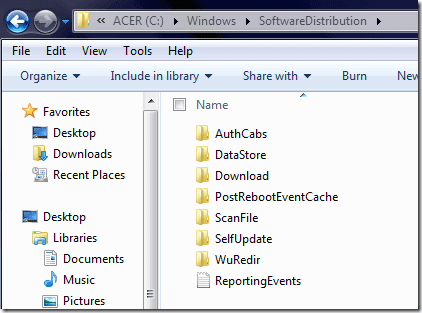
Αφού διαγράψετε τα πάντα, επιστρέψτε στο παράθυρο διαλόγου Υπηρεσίες(Services) και κάντε δεξί κλικ στην υπηρεσία Windows Update και επιλέξτε Έναρξη(Start) . Όλα τα αρχεία και οι φάκελοι θα δημιουργηθούν εκ νέου και ελπίζουμε ότι μπορείτε να ξεκινήσετε τη λήψη ενημερώσεων για τον υπολογιστή σας.
Εάν εξακολουθείτε να αντιμετωπίζετε προβλήματα, φροντίστε να ελέγξετε τις προηγούμενες αναρτήσεις μας σχετικά με την κατάργηση και την επανεγκατάσταση όλων των ενημερώσεων των Windows(removing and reinstalling all Windows Updates) , τη διόρθωση του κωδικού σφάλματος του Windows Update 0x80072efe(fixing Windows Update Error Code 0x80072efe) και τη διόρθωση του κωδικού σφάλματος του Windows Update 8E5E03FA(fixing Windows Update Error Code 8E5E03FA) . Απολαμβάνω!
Related posts
Διαμορφώστε πώς λειτουργεί το Windows Update στα Windows 7 και Windows 8.1
Διορθώστε τον κωδικό σφάλματος 0x80070422 της ενημέρωσης των Windows 7
Πώς να κάνετε αναβάθμιση από Windows 7 σε Windows 10 χωρίς απώλεια δεδομένων
Πώς να ασφαλίσετε τα Windows 7 μετά το τέλος της υποστήριξης
Εγκαταστήστε και ενεργοποιήστε τα κλειδιά ESU των Windows 7 σε πολλές συσκευές χρησιμοποιώντας το MAK
Διορθώστε τις ενοχλήσεις της Εξερεύνησης των Windows στα Windows 7 με το Classic Shell
Πώς να δημιουργήσετε τη δική σας προσαρμοσμένη λίστα μετάβασης στα Windows 7 & Windows 8.1
Τι συνέβη με το Aero Flip 3D στα Windows 8 & 10;
Εγκατάσταση και αλλαγή σε μια νέα γλώσσα εμφάνισης στα Windows 7 Home & Pro
Πώς να αλλάξετε τις συσχετίσεις αρχείων στα Windows 7 και Windows 8.1
Πώς να ορίσετε τις προεπιλογές πρόσβασης προγράμματος και υπολογιστή στα Windows 7 & Windows 8.1
Εγκατάσταση και αλλαγή σε μια νέα γλώσσα εμφάνισης στα Windows 7 με το Vistalizator
PCmover Express - Δωρεάν μετεγκατάσταση δεδομένων από τα Windows 7 στα Windows 10
Τρόπος αναβάθμισης σε Windows 8 από Windows 7, Windows Vista ή παλαιότερες εκδόσεις
Πώς να εγκαταστήσετε τα Windows 7 χωρίς δίσκο
Προσαρμόστε τη γραμμή εργασιών, την περιοχή ειδοποιήσεων και το κέντρο ενεργειών στα Windows 10
Πώς να συνδεθείτε σε ασύρματα δίκτυα στα Windows 7
Πώς να μετονομάσετε την ενεργή σύνδεση δικτύου στα Windows 7
Αλλαγή από δημόσιο σε ιδιωτικό δίκτυο στα Windows 7, 8 και 10
Εισαγωγή φωτογραφιών από κάμερα ή φορητή συσκευή στα Windows 7
